Milyen gyorsan, hogy egy screenshot - pillanatkép a számítógép képernyőjén
A téma ezt a cikket beérett után ismételt felhívásai látogató vagy előfizetők a levelezőlistára a kérdést: hogyan lehet egy kép vagy egy képernyőképet a számítógép képernyőjén?
Az ember fordul a kérdés a munka olyan programok és megpróbálja megmagyarázni, hogy ez neki olyan program, amely látja a képernyőn.
Megmagyarázni szavak nem kívánja újrafogalmazni a programot, vagy kézzel az üzenetet, vannak olyan módon, hogy rögzítse a képeket a képernyőn, vagy más szóval, a recepció a képernyő (a képernyőn látható kép).
Pillanatképek, amire szüksége lehet a különböző célokra, például én a leírása egy program segítségével screenshotok ablakai az oldalon. Tekintsük a legegyszerűbb módja a képernyőképek készítését.
A PrintScreen funkció
Kezdjük a legalapvetőbb: a beépített Windows képernyő capture funkció. Képernyőkép készítéséhez a rendszerben van egy gomb PrtSc (Print Screen - képernyőkép). Nem található a billentyűzeten a jobb felső sarokban.

A gomb megnyomásával a tartalmát a számítógép képernyőjén most a vágólapra másolt.
Ezután válassza ki a Beszúrás menü, vagy nyomja meg a hasonló Ctrl + V Screenshot megnyitja a program ablakában.
Vághatod (változtatni a színét, méretét, fényerő, stb), vagy azonnal mentse képformátum (jpg, png és mások.) A számítógépen.
Ügyeljen arra, hogy a következő pont, ami nélkül nem tud semmit.
Ha megnyomja a PrtSc. és a vágólap semmi sem másolni, akkor van egy multimédiás billentyűzet vagy laptop. Lehetőség van annak meghatározására, hogy a felső gomb a két ikon, azaz gomb lehet működtetni a két mód.
Ebben az esetben, akkor a billentyűzet mód kapcsoló gomb. Például az én billentyűzet jelzi az F betűvel található és a bal felső sarokban, és a laptop Fn található és az alsó sorban, balról a második. Van helyszín eltérő lehet, de akkor biztos, hogy megtalálja.
Tehát, ebben az esetben meg kell, hogy egy screenshot, nyomja meg a kombinált F + PrtSc teljes képernyőt (Fn + PrtSc), és kap egy pillanatfelvételt az aktív ablak F + Alt + PrtSc.
A második megjegyzés. ha a Paint, azonnal megnyit egy új dokumentumot, amelyben beteheti a vágólap tartalmát. A Photoshop először létre kell hoznia egy új dokumentumot, majd illessze be a képet a vágólapra.
Ez a módszer nem túl kényelmes, de megteszem, ha nincs más alternatíva.
Használata CaptureScreen programot
Megjegyzi, ha szüksége van, hogy egy egyszerű screenshot, akkor jobb, ha egy egyszerű programot.
Például, azt gyakran a kis program CaptureScreen. amely megbirkózik, így képernyőképeket, ráadásul ez ingyenes, nem igényel telepítést, és a mérete 0,5 Mb.
Amikor a program elindul, áttetsző ablak, amelyen nincs más gomb kivételével a henger és közel.
Szükséges, hogy nyúlik az ablakot az egérrel a kívánt méretet, az átlátszóság lehetővé teszi, hogy mi megy a képernyőkép zónában.
Lásd például a befogó oldal segítségével Capture Screen:
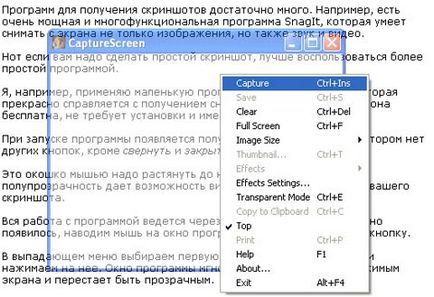
Minden munkát a program segítségével végezzük a helyi menüből. Látni, közvetlenül az egeret az ablak és a jobb gombbal.
A legördülő menüben (a képen látható), jelölje ki az első funkció Capture (capture), és kattintson rá. A program ablak azonnal megtelt a tartalmát a képernyőn, és már nem átlátszó.
Ha az a fajta screenshot Ön nem elégedett, újra élni a helyi menüt, és kattintson a Törlés (Erase). Módosításokat hajt végre, például meghatározza az ablak méretét és ismételje elkülönítését.
Miután a felvétel aktív a funkció Save (ismét jobb klikk a képernyőn).
Kattintson a Mentés megjelenik egy ablak, amelyben kiválaszt egy helyet a fájl mentéséhez, adja meg a nevét és határozza meg a grafikus formátum.
Ügyeljen arra, hogy az alsó sorban a fájl típusát. A választott kiterjesztése legördülő menüből, azaz formátumban. Kínál az összes népszerű formátumot: png, jpg, bmp, gif, tif.
Ha nem dönt, hogy formázza a képernyőkép lesz elmentve png. mert ez az alapértelmezett (az első a listán).
A kattintás után a Mentés, akkor kap egy képernyőképet, amelyek segítségével saját belátása szerint. Így három kattintással kapsz egy képernyőképet.
A CaptureScreen van még néhány jellemzője, hogy láthatjuk a helyi menüből - a program beállítja a színt, effektusokat, miniatűrök létrehozását, nyomtatás, és mások.
Nem használja ezeket a funkciókat, a program csak be kell, hogy gyorsan képernyőképek és szerkesztésre (például az elhelyezés az oldalon a helyén) szívesebben használják a Photoshop.
A program nagyon egyszerű és hasznos, akkor töltse le alább, vagy keressen az interneten, van egy újabb verzió.